Publier avec Heredis Online
Publier avec Heredis Online https://help.heredis.com/wp-content/themes/corpus/images/empty/thumbnail.jpg 150 150 Heredis Help Knowledgebase Heredis Help Knowledgebase https://help.heredis.com/wp-content/themes/corpus/images/empty/thumbnail.jpgPublier sur Heredis Online permet de créer un site internet mettant en valeur vos recherches. Vous pouvez le partager avec tous les généalogistes ou, si vous avez un abonnement Premium, uniquement avec les membres de votre famille en ajoutant un mot de passe.
Publier sur Heredis Online
Ouvrez votre logiciel Heredis et choisissez la généalogie que vous souhaitez publier.
Cliquez sur le bouton Heredis Online dans la barre des boutons de Heredis (optimisé pour Heredis 2021 et supérieur).
Si vous n’êtes pas connecté, l’icône est grise et bleue ![]() .
.
Si vous êtes connecté l’icône est toute bleue ![]() si vous n’avez pas d’abonnement Premium.
si vous n’avez pas d’abonnement Premium.
Si vous avez un abonnement Premium et que vous êtes connecté, l’icône est bleue et or ![]() .
.
Connectez-vous à votre compte Heredis (c’est le même qui vous a permis d’acheter le logiciel et votre abonnement) en cliquant sur l’icône Heredis Online.

Cliquez sur ![]() Publier pour effectuer la publication de votre fichier sur Heredis Online.
Publier pour effectuer la publication de votre fichier sur Heredis Online.
Paramétrez les options de Confidentialité.

Rappel : La législation interdit la publication de données personnelles inférieures à 100 ans pour la France, 120 ans pour l’Europe.
Paramétrer les contemporains
Dans la partie Affichage des contemporains, paramétrez de Considérer comme contemporains les individus nés il y a moins de 100 ou 120 ans.
Vous pouvez choisir d’afficher tout ou partie des données ou les masquer. Si votre publication n’est pas privatisée, nous vous conseillons de Ne pas les afficher.
Attention ! Ce paramétrage est valable sur les individus ayant une date de naissance. Si vos cousins proches n’ont pas de dates de naissance, leurs données seront affichées.

Dans ce cas, utilisez l’étiquette « ![]() Confidentiel » présente dans la Saisie Individu de Heredis pour rendre confidentiels les personnes concernées. Si vous en avez beaucoup à étiqueter comme confidentiel, utilisez la recherche intelligente. Consultez l’article Recherche intelligente pour plus de détails.
Confidentiel » présente dans la Saisie Individu de Heredis pour rendre confidentiels les personnes concernées. Si vous en avez beaucoup à étiqueter comme confidentiel, utilisez la recherche intelligente. Consultez l’article Recherche intelligente pour plus de détails.
Paramétrer les autres données
Dans la partie Affichage des autres données, choisissez
- d’Afficher les éléments privés ou confidentiels : un peu partout dans Heredis, vous avez des cases « Privé », pour un événement, un média, une source, une note…
Si vous cochez la case « Afficher les éléments privés ou confidentiels », ces données seront publiques et à la vue de tous.
Si vous la décochez, toutes les données dont la case « Privé » est cochée, ou tous les individus dont l’étiquette Confidentiel est cochée, seront alors masquées. Personne ne verra ces données à part vous. - d’Afficher toutes les notes : si la case est cochée, toutes vos notes (hormis les privées si vous avez décoché la catégorie précédente) seront publiées et visibles de tous.
- d’Afficher les sources : si la case est cochée, toutes vos sources (hormis les privées si vous avez décoché la catégorie éléments privés ou confidentiels) seront publiées et visibles de tous. Les sources permettent de valider votre travail, elles permettent à d’autres généalogistes de trouver le document original.
- d’Afficher les photos : choisissez entre Ne pas les afficher, En format vignette (basse qualité), En haute qualité (à partir de Heredis 2018).
Si vos photos ont la case Privée cochée dans Heredis et que vous avez décoché la catégorie éléments privés ou confidentiels, les photos n’apparaîtront pas.
Vous avez un abonnement Premium ?
Protégez votre publication d’un mot de passe. Ainsi vous pourrez afficher toutes les informations sur votre site. Seules les personnes ayant le mot de passe pourront accéder à votre publication. A vous de réguler qui accède ou non à votre site.
Cochez la case et indiquez le mot de passe dans le champ vide qui s’affiche.

L’option « Je souhaite que cette généalogie apparaisse dans les recherches Heredis Online » vous permet de vraiment privatiser votre site. Seules les personnes ayant l’adresse de votre site et le mot de passe pourront y accéder.
Si la case est cochée, d’autres généalogistes pourront savoir que vous avez des informations sur un individu de plus de 120 ans qu’ils recherchent mais, s’il y a un mot de passe à votre site, ils ne pourront pas y accéder sans avoir le mot de passe.
La publication
Une fois tout paramétré, cliquez sur Valider.
La roue de progression indique le rythme de la publication de votre généalogie. Lorsque le transfert est terminé, cliquez sur la publication pour l’ouvrir. Votre site de généalogie est en ligne !
Heredis Online crée pour vous un site Internet hébergé gratuitement pour présenter votre généalogie. En quelques clics vous obtiendrez un site agréable à consulter par toute la famille. Vous restez le propriétaire de vos données. Vous pouvez donc gérer votre compte Heredis Online directement dans votre logiciel ou dans votre navigateur Internet. Modifiez l’affichage de votre généalogie en ligne en cliquant sur le bouton burger situé en dessous de la publication, supprimez-la ou configurez différemment la confidentialité.

Vérifiez le paramétrage de la confidentialité en cliquant sur le mode visiteur dans votre publication.

Le mode visiteur s’ouvre dans un nouvel onglet de votre navigateur. Fermez cet onglet pour revenir à l’onglet de votre publication en mode propriétaire. La manipulation peut différer selon le navigateur internet.
Partager votre généalogie
Partagez votre site avec les membres de votre famille en leur envoyant l’adresse URL de votre site.
Pour cela, sélectionnez toute l’adresse URL, faites un clic droit sur votre souris et cliquez sur Copier.
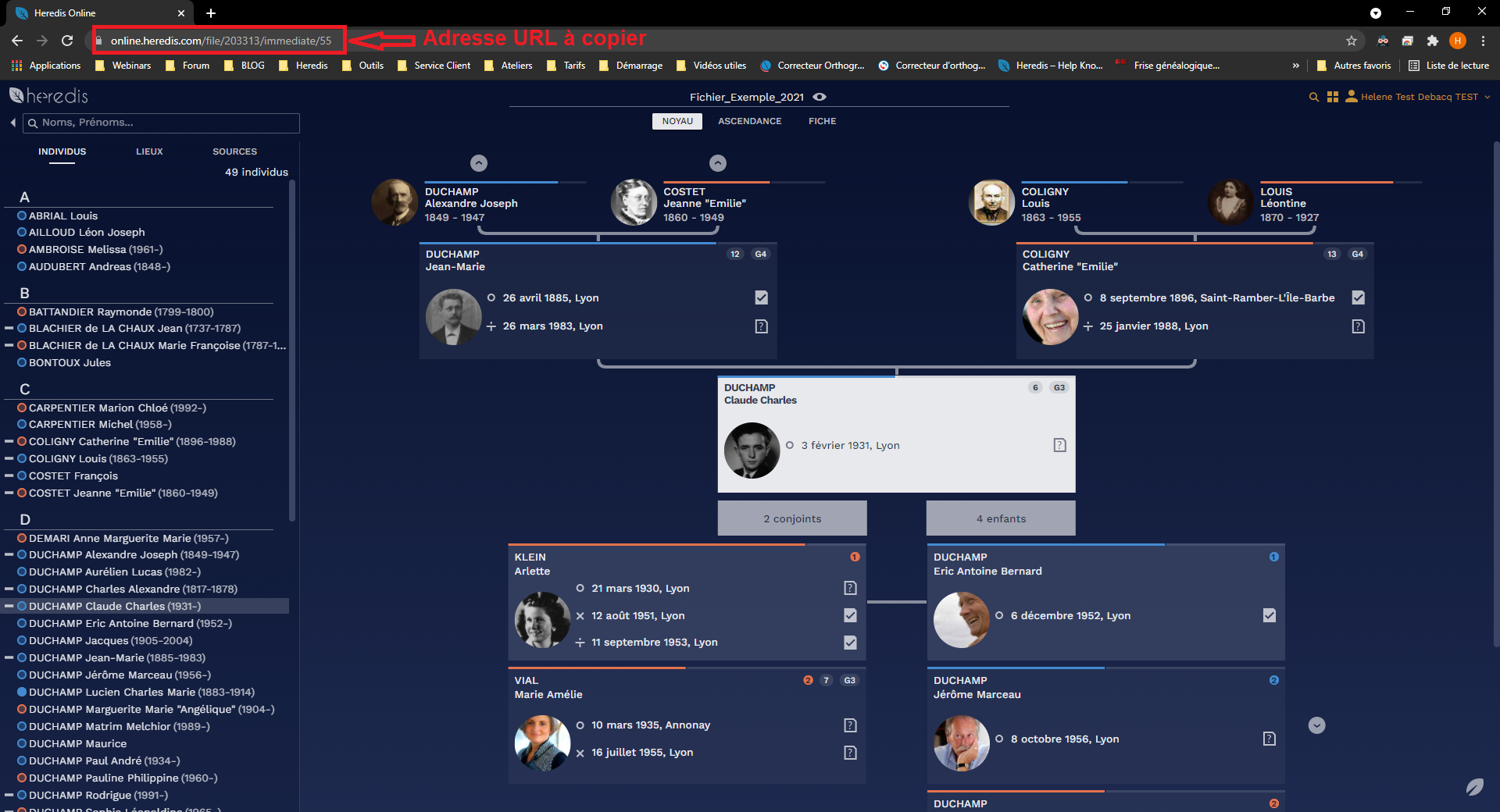
Ouvrez votre boite mail. Créez un nouveau message et faites un clic droit avec votre souris pour coller l’adresse URL.
Pensez à fournir le mot de passe si vous avez privatisé votre généalogie.
Les membres de votre famille devront créer un compte gratuit sur Heredis Online s’ils n’en ont pas déjà un. Reportez-vous à l’article Gérer son compte Heredis Online pour en savoir plus.
Supprimer une publication ou modifier la confidentialité d’une généalogie publiée
A tout moment, sur votre tableau de bord des publications, vous pouvez, depuis le bouton burger en bas à droite, supprimer votre publication ou modifier la configuration comme précédemment indiqué.

Choisissez alors Supprimer pour supprimer la publication et Configurer pour modifier la confidentialité de la publication.
Pour en savoir plus, consultez les articles Heredis Online, Gérer son compte Heredis Online, Rechercher sur Heredis Online, Sauvegarder ou Restaurer son fichier avec Heredis Online, Changer de thème et la langue dans Heredis Online, Naviguer sur une publication Heredis Online et Qu’est-ce-que l’abonnement Premium Heredis Online ?
- Publié dans :
- Heredis Online







